 |
Das Ausschalten des Mikrofons bei Zoom-Meetings schützt persönliche Daten, verhindert Lärm und schafft eine professionelle Atmosphäre. Nachfolgend finden Sie Informationen zum Ausschalten des Zoom-Mikrofons über Computer und Smartphones.
Anweisungen zum Ausschalten des Mikrofons in Zoom auf Ihrem Computer
Es gibt zwei Fälle, in denen Sie das Mikrofon in Zoom auf Ihrem Computer ausschalten können: draußen und im Besprechungsraum, und zwar wie folgt:
Außerhalb des Besprechungsraums
Schritt 1: Öffnen Sie zunächst Zoom und klicken Sie dann auf das Einstellungssymbol auf der rechten Seite des Bildschirms.
 |
Schritt 2: Wählen Sie hier „Ton“ aus und klicken Sie beim Beitritt zu einem Meeting auf das Feld „Mikrofon stummschalten“, um den Vorgang abzuschließen.
 |
Im Besprechungsraum
Schritt 1: Öffnen Sie Zoom und treten Sie dem Besprechungsraum bei.
 |
Schritt 2: Klicken Sie hier auf die Schaltfläche „Stumm“ mit dem Mikrofonsymbol. Wenn Sie eine rote Linie über dem Mikrofon sehen, bedeutet dies, dass Sie das Mikrofon erfolgreich stummgeschaltet haben.
 |
Anleitung zum Ausschalten des Mikrofons in Zoom auf dem Telefon
Das Ausschalten des Mikrofons in Zoom auf Ihrem Telefon ist sehr einfach und lässt sich in zwei Fälle unterteilen. Die Einzelheiten dazu sind wie folgt:
Außerhalb des Besprechungsraums
Schritt 1: Gehen Sie zu Zoom und klicken Sie auf der Hauptoberfläche der Anwendung auf „Einstellungen“.
Schritt 2: Klicken Sie auf „Meeting“.
Schritt 3: Bewegen Sie unter „Mein Mikrofon stummschalten“ den Schalter von rechts nach links, um das Mikrofon während der Teilnahme an einem Meeting stummzuschalten.
 |
Im Besprechungsraum
Schritt 1: Klicken Sie, um dem Meeting beizutreten.
Schritt 2: In der linken Ecke des Telefonbildschirms befindet sich ein „Stumm“-Element mit einem Mikrofonsymbol. Klicken Sie darauf. Wenn Sie das Mikrofonsymbol sehen, erscheint eine rote diagonale Linie. Das bedeutet, dass Sie das Mikrofon erfolgreich stummgeschaltet haben.
 |
Dieser Artikel hat Ihnen gezeigt, wie Sie das Mikrofon in Zoom-Meetings ausschalten. Hoffentlich trägt dieser Artikel dazu bei, dass Ihre Online-Meetings oder Ihr Lernprozess reibungsloser ablaufen.
[Anzeige_2]
Quelle






















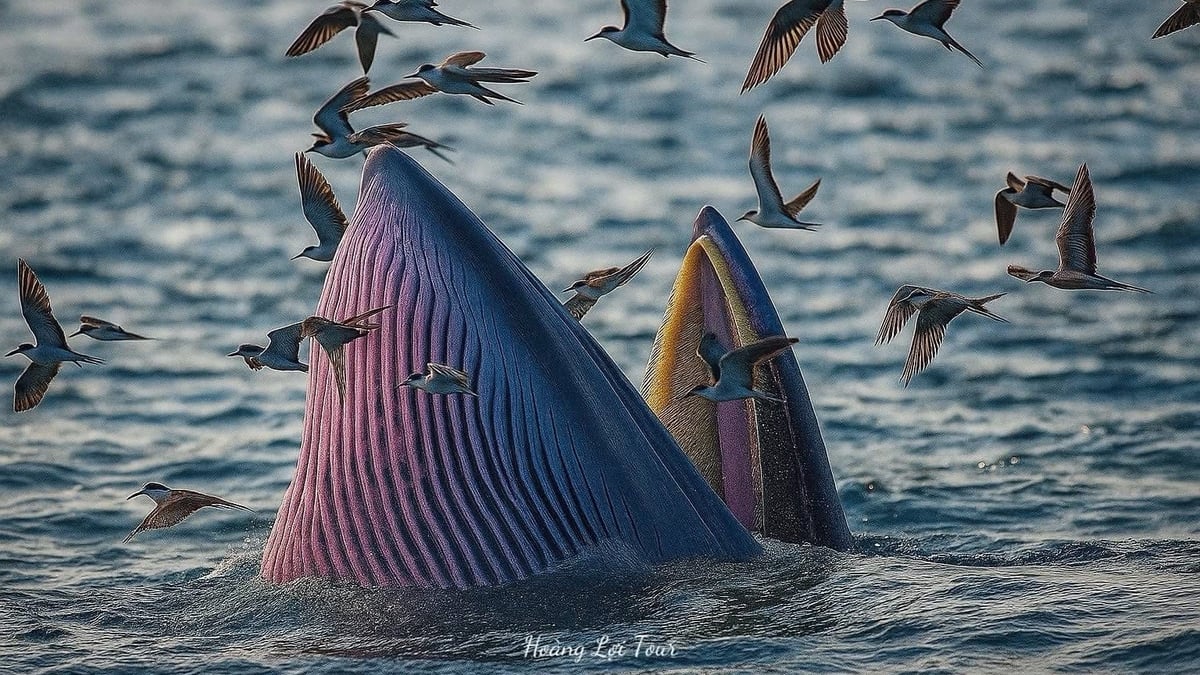











































































Kommentar (0)